Word文書のコメントや変更履歴は便利な機能ですが、デフォルト設定だとそのまま印刷されてしまいます。
当然、そのままでは外部向けの資料としては使えません。

他の人にコメントを見られると恥ずかしい…
そこで本記事では、Wordのコメントや変更履歴を印刷しないようにする方法をお伝えします。
誰でも簡単にすぐ設定できるので、ぜひご覧ください。
Word・Excel・PowerPointのオリジナル教材で効率的なスキルアップを!
▼ 個人でも利用できる給付金・補助金制度あり
▼ 給付金・補助金制度あり
▼ 良質な講座・良心的な受講料
▼ 良質な講座・良心的な受講料
▼ オンラインと常駐講師のハイブリッド
▼ Wordの基本・便利ワザが90本以上!

- 大手通信企業の元SE
- 業界歴15年のWeb解析士
- 携わったSNSは約100件
- Googleアナリティクス個人認定資格(GAIQ)
Wordのコメントや変更履歴を印刷しないようにしたい
何もしていない状態ではおそらく、こんな感じの印刷プレビューになっていると思います。
このままでは外部向けの資料として印刷することはできませんね。
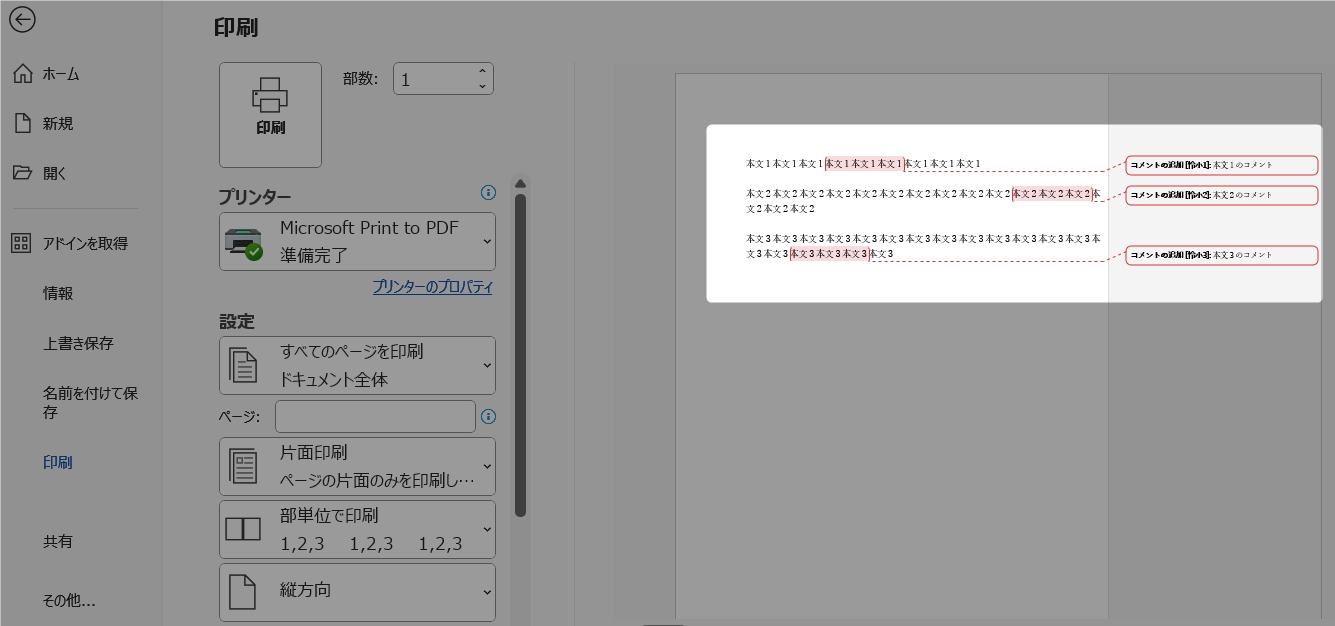
それではサクッとWord文書のコメントや変更履歴を印刷しないように設定していきましょう。
まずはWordのファイルを選択します。
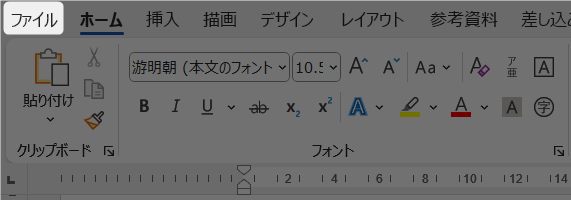
左サイドメニューの印刷をクリックして、設定を選択します。
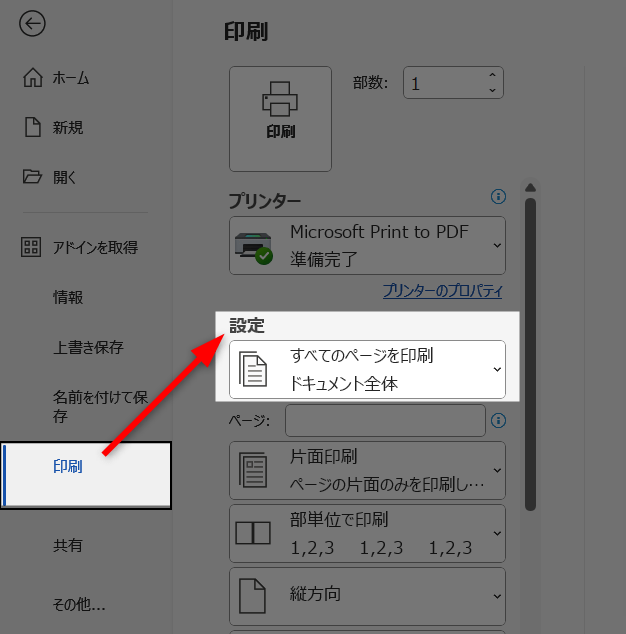
最初は下のように、変更履歴/コメントの印刷の項目にチェックが付いているはずです。
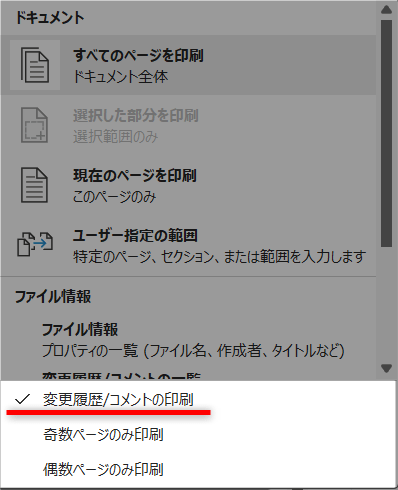
この項目をクリックしてチェックを外してください。
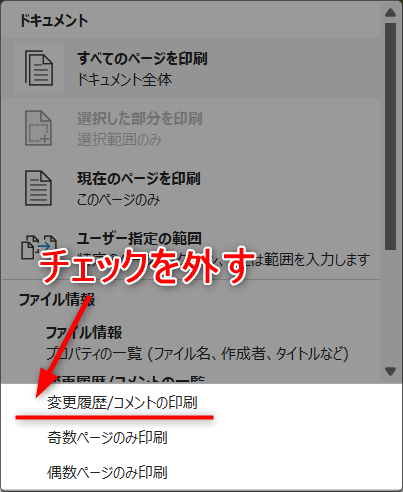
これでWord文書のコメントや変更履歴を印刷しないようにする設定は完了です。
念のため、印刷プレビューで確認してみましょう。
次のようにコメントや変更履歴が非表示になっていれば大丈夫です。
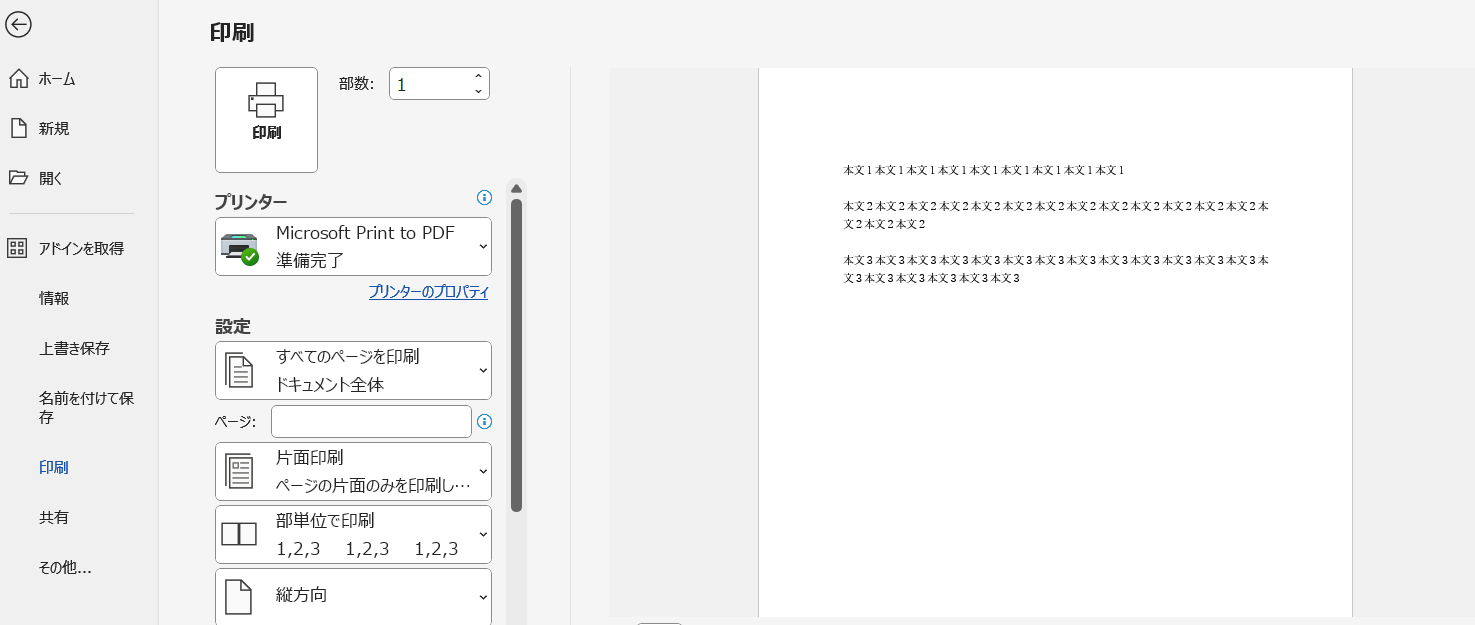
けっこう簡単ではなかったでしょうか。
なお、ここでコメントを非表示にしてもコメント自体が消えるわけではありません。
Wordファイルの編集画面に戻れば、それまでのコメントや変更履歴は表示されますのでご安心ください。
まとめ)Wordのコメントや変更履歴を非表示にして印刷しないようにする設定
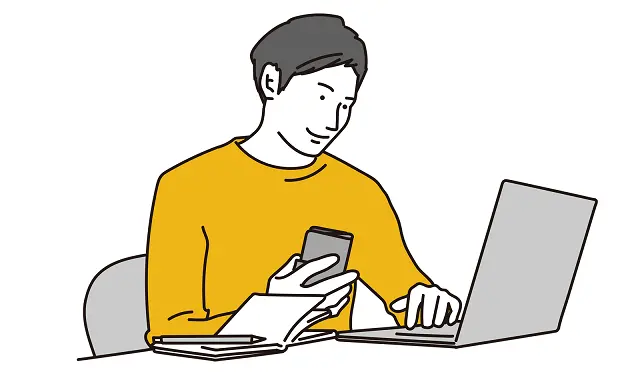
以上、Wordの印刷設定として、コメントと変更履歴を非表示(印刷しない)にする方法をお伝えしました。
印刷設定画面から、コメントや変更履歴を印刷しないようにすることができます。
簡単ですので、ぜひお試しください。
Officeソフトの学習は、一人でパソコンに向かってもなかなか継続できないものです。
その点、パソコン教室には初心者歓迎の講座が用意されていて、Word、Excel、PowerPointをゼロから理解できます。
効率的なスキルアップを手伝ってくれる、経験豊富な講師のサポート体制があるので安心です。
▼ 個人でも利用できる給付金・補助金制度
▼ 給付金・補助金制度あり
▼ 良質な講座を良心的な受講料で
▼ 良質な講座・良心的な受講料
▼ eラーニングと常駐講師のハイブリッド
それではまた、次の記事でお会いしましょう!

質問は気軽にコメントへ!
【関連記事 (クリックで展開)】
90本以上の基本・便利ワザ!
文字列
その他の便利ワザ
- Wordのバージョン確認
- 編集画面の2分割
- Word チェックボックスの作り方
- 右揃えタブによるリーダー線の引き方
- スペース(空白)記号の表示・非表示
- ビジネス文書の挨拶文や案内文
- ファイルのパスワード設定方法
- パスワードの解除方法
- あまり知られていないWordの翻訳機能
- ダークモードの設定
- 切り取り線の入れ方|ハサミ印を付けるとより本格的に!
- Wordの拡張子について|その種類や変換方法
- 禁則処理の意味・設定・解除
- 文書に記載した日付の自動更新
- ルーラーの使い方
- ファイルの差分比較
- ナビゲーションウィンドウの使い方
- 名前を付けて保存する方法
- 縦三点リーダー(⋮)やハンバーガーメニュー(≡)の出し方
- Wordの読み上げ機能|文章を自動で読み上げる&録音する
- Word文書をメールで送る方法
- Wordファイルを白黒印刷
- Wordの上書きモード解除
- Wordのブックマークの使い方
- Wordファイルを両面印刷する設定


コメントはお気軽にどうぞ!